Come bloccare un numero su Samsung
Lasciami indovinare: hai dato il tuo numero di telefono alla persona sbagliata e, adesso, ti ritrovi a dover affrontare ripetute (e sgradite) telefonate da parte sua, a qualsiasi ora del giorno e della notte? Hai attivato una nuova carta fedeltà e, poiché hai dovuto fornire il consenso alle chiamate commerciali per finalità di marketing, non riesci a trascorrere una sola giornata senza ricevere pubblicità telefonica? Se la risposta è affermativa e utilizzi uno smartphone Samsung, sappi che la soluzione è molto più vicina di quanto sembri.
Leggendo con attenzione le battute successive di questa guida, infatti, scoprirai come bloccare un numero su Samsung usando alcune pratiche funzioni del sistema operativo, in grado di “silenziare” sul nascere chiamate e messaggi SMS provenienti da utenti e numeri sgraditi. Per completezza d’informazione, ti fornirò qualche “dritta” utile a difenderti dalla pubblicità aggressiva, mirata al blocco massivo delle numerazioni di spammer e call center.
Dunque, senza attendere oltre, prenditi qualche minuto di tempo libero per te e leggi con attenzione tutto quanto ho da spiegarti sull’argomento: sono sicuro che, dopo aver messo in pratica i suggerimenti che mi appresto a fornirti, quello delle chiamate moleste resterà soltanto un lontano ricordo. Detto ciò, non mi resta altro da fare, se non augurarti buona lettura e farti un grosso in bocca al lupo per tutto!
Indice
- Come bloccare un numero su Samsung: funzioni “di serie”
- Come bloccare un numero su Samsung: app di terze parti
Come bloccare un numero su Samsung: funzioni “di serie”
La maggior parte degli smartphone Samsung (e dei tablet prodotti dalla stessa azienda, muniti di modulo cellulare) consente di bloccare rapidamente uno o più numeri di telefono, il tutto senza apportare modifiche “profonde” al sistema operativo né installare app di terze parti, le quali potrebbero risultare potenzialmente lesive per la privacy dell’utente.
In particolare, è possibile procedere con tre differenti modalità di blocco: partendo da una numerazione già elencata nel registro chiamate, partendo da un contratto presente in rubrica oppure applicando una restrizione globale, valida per tutti i numeri di telefono sconosciuti (cioè non presenti nell’elenco contatti) o privati. Trovi tutto spiegato qui sotto.
Bloccare un numero dal registro chiamate
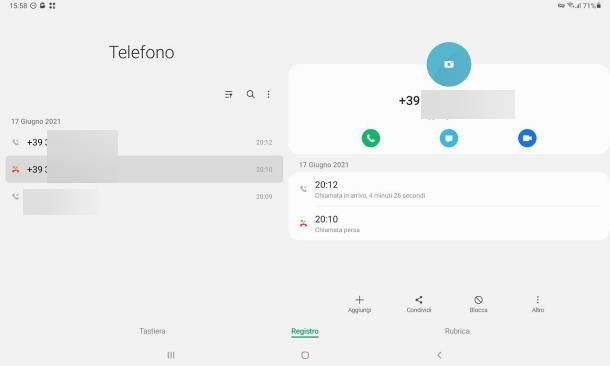
Se hai già ricevuto qualche telefonata da una numerazione sgradita e vuoi evitare di riceverne altre in futuro, puoi servirti di un’apposita opzione dell’app Telefono, la quale consente di bloccare una o più numerazioni già elencate nel registro chiamate.
Dunque, per prima cosa, avvia la summenzionata app facendo tap sul simbolo della cornetta residente nella schermata Home (oppure nel drawer delle applicazioni), fai tap sulla scheda Registro (in basso) e individua il numero da bloccare nella lista proposta. Per semplificare la ricerca, puoi filtrare i risultati per categoria premendo sul simbolo raffigurante tre linee e un imbuto, collocato in alto, oppure cercare nella lista in base al numero/nome del contatto, servendoti invece della lente d’ingrandimento.
Una volta individuata la numerazione di tuo interesse, fai tap su di essa, premi sul pulsante Blocca (il simbolo del divieto) che compare nel pannello successivo e conferma la volontà di procedere, premendo nuovamente sul bottone Blocca.
In caso di ripensamenti, puoi sbloccare uno o più numeri bloccati con estrema facilità: apri nuovamente l’app Telefono, tocca il pulsante ⫶ situato in alto a sinistra e seleziona la voce Impostazioni, dal menu che compare in seguito. Ora, fai tap sulla voce Blocca numeri, individua la numerazione da sbloccare dall’elenco che compare sullo schermo e premi sul pulsante – posto in sua corrispondenza, per annullare il blocco.
Bloccare un contatto
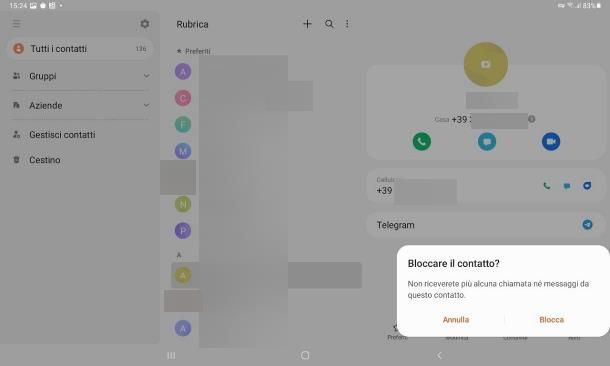
Se la persona per la quale bloccare la ricezione di chiamate e SMS figura già nella tua lista contatti, puoi bloccarla con facilità, utilizzando l’applicazione Rubrica di Samsung. Per riuscirci, avvia l’app in questione, individua il nome del contatto da bloccare (puoi individuarlo rapidamente, aiutandoti con il campo di ricerca situato in alto) e fai tap su di esso, per accedere alla scheda dei dettagli.
A questo punto, fai tap sul pulsante ⋮ situato in alto a destra (oppure in basso a destra, se utilizzi un tablet), seleziona la voce Blocca contatto dal menu che compare e, per inibire la ricezione di telefonate ed SMS dalla numerazione scelta, tocca il pulsante Blocca.
In caso di ripensamenti, accedi alla scheda riepilogativa del contratto precedentemente bloccato con le stesse modalità viste poc’anzi, tocca il pulsante ⫶ collocato in alto (oppure in basso) a destra e seleziona la voce Sblocca contatto dal menu che compare. In alternativa, puoi eliminare i blocchi impostati anche usando l’app Telefono, agendo in maniera analoga a quanto visto nel passo precedente di questa guida.
Bloccare numeri sconosciuti
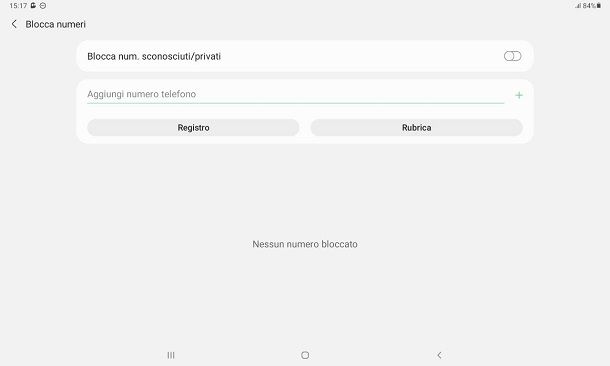
L’applicazione Telefono di Samsung dispone anche di una terza modalità di blocco, ancor più drastica rispetto a quelle viste finora: è possibile, intervenendo su una specifica impostazione, bloccare le chiamate provenienti da numerazioni sconosciute (cioè non presenti nel proprio elenco contatti) e da chi chiama nascondendo il proprio numero (il cosiddetto “numero privato”, per intenderci).
Per quanto possa rivelarsi una soluzione efficiente, devi tener conto che, abilitando questo tipo di blocco, potresti anche non ricevere chiamate potenzialmente importanti, provenienti da amici o parenti che utilizzano un numero a te non noto oppure da aziende e/o istituzioni con le quali hai avuto o avresti interesse a comunicare; pertanto, prima di procedere, valuta con attenzione i pro e i contro che deriverebbero da un potenziale blocco delle numerazioni non note e/o sconosciute.
Fatta questa doverosa precisazione, lascia che ti illustri come procedere. Per prima cosa, avvia l’app Telefono di Samsung, sfiora il pulsante ⫶ situato in alto, seleziona la voce Impostazioni dal menu che compare e tocca l’opzione Blocca numeri, residente nel pannello successivo.
A questo punto, non ti resta che spostare la levetta corrispondente alla voce Blocca numeri sconosciuti/privati da OFF a ON: la modifica è istantanea e non richiede passaggi aggiuntivi. In caso di ripensamenti puoi, in qualsiasi momento, ripristinare la ricezione delle chiamate provenienti da numerazioni non note e/o numeri privati, riportando il medesimo interruttore in posizione OFF.
Sempre dalla stessa schermata, è inoltre possibile impostare il blocco per le numerazioni già note, con due diverse modalità: digitando il numero di telefono nell’apposito campo di testo e premendo poi sul pulsante +, oppure premendo il pulsante Registro/Rubrica per selezionare gli elementi da bloccare, rispettivamente, dal registro chiamate e dalla rubrica.
Ti segnalo infine che, nella sezione Telefono > Impostazioni, è possibile altresì abilitare l’opzione ID chiamante e protezione spam, che consente di riconoscere e/o bloccare le numerazioni appartenenti a spammer noti, già presenti nel database di Google: per farlo, sposta su ON la levetta corrispondente e, dopo aver accettato le condizioni del servizio, premi sulla voce omonima, in modo da scegliere se far squillare comunque il telefono (segnalando la numerazione come potenziale spam) oppure se bloccare immediatamente la chiamata.
Come bloccare un numero su Samsung: app di terze parti

Le funzioni di sistema che ti ho illustrato finora rappresentano un’ottima soluzione per bloccare le chiamate di utenti a te ben noti, o per evitare di essere disturbato da persone non presenti nell’elenco dei tuoi contatti, oppure da chi cerca di contattarti con il cosiddetto numero privato. In altri casi, però, tali soluzioni potrebbero non essere sufficienti.
Per esempio, gli operatori del marketing telefonico impiegano delle numerazioni virtuali, che cambiano a intervalli di tempo regolare, spesso nell’ordine dei giorni: per questo, potresti ritrovarti a ricevere chiamate reiterate sempre dalla stessa agenzia pubblicitaria, seppur con numeri diversi, anche in un arco temporale ristretto. Per ovviare a questo problema, potresti affidarti ad app di terze parti come Should I Answer, Tellows o TrueCaller: software di questo tipo, basandosi su database creati e aggiornati con il contributo della comunità, permettono di individuare e bloccare tempestivamente le telefonate provenienti da call center seccatori noti.
Devo però precisare che, per fruire di alcune delle summenzionate app (es. Truecaller), è necessario registrarsi ai rispettivi servizi e acconsentire alla pubblicazione del proprio nome, cognome e numero di telefono in un database pubblico, accessibile agli altri utenti del servizio: bisogna tener conto di ciò prima ancora di fare qualsiasi cosa, soprattutto se si è particolarmente attenti alla propria privacy.
Se sei disposto a scendere a un compromesso di questo tipo e vuoi saperne di più in merito alle app che ti ho appena menzionato, ti invito a leggere con attenzione la mia guida su come non farsi chiamare dai call center, nella quale trovi tutto spiegato con dovizia di particolari.

Autore
Salvatore Aranzulla
Salvatore Aranzulla è il blogger e divulgatore informatico più letto in Italia. Noto per aver scoperto delle vulnerabilità nei siti di Google e Microsoft. Collabora con riviste di informatica e cura la rubrica tecnologica del quotidiano Il Messaggero. È il fondatore di Aranzulla.it, uno dei trenta siti più visitati d'Italia, nel quale risponde con semplicità a migliaia di dubbi di tipo informatico. Ha pubblicato per Mondadori e Mondadori Informatica.






